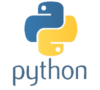よく使われるVLOOKUPと少しマイナーなHLOOKUP関数
VLOOKUP関数は、表の先頭列を、縦方向に検索(上から下に)して、見つかった行にある指定したセルを参照できる関数ですが、
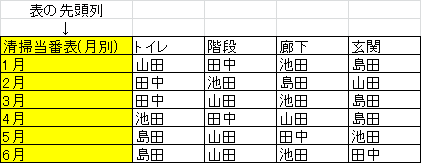
HLOOKUP関数は、表の先頭行を、横方向に検索(左から右に)して、見つかった列にある指定したセルを参照できる関数です。

VLOOKUP・HLOOKUP共に、検索方向が異なるだけで、できることは同じなので、HLOOKUPの簡単な説明を記載します。
セル「E11」から、HLOOKUPの記述をはじめます。
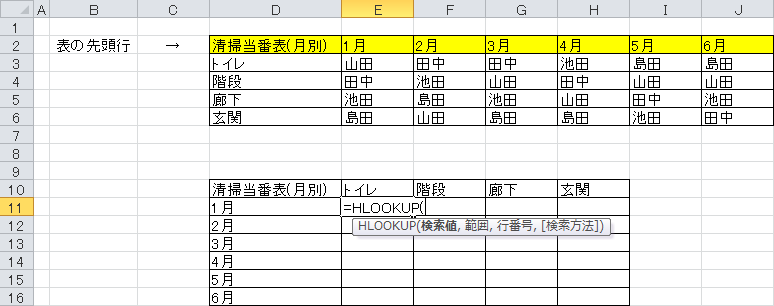
まずは、セルに「=HLOOKUP(D11,D2:J6,2,FALSE)」を記載しました。
ちゃんと、検索値(1月)を範囲(D2:J6)から検索して、行番号(2つめ)を参照できました。
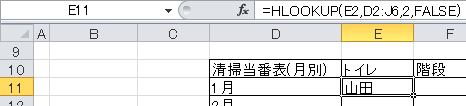
他のセルにも、セル「E11」をコピーして使いたいので、その前に少し細工をします。
「=HLOOKUP($D11,$D$2:$J$6,2,FALSE)」
コピーしても変えたく無い参照に「$」を付与します。
更にもう一点、行番号が 2 なので、これも工夫が必要です。
「=HLOOKUP($D11,$D$2:$J$6,COLUMN()-3,FALSE)」
自分のカラム位置を取得する関数を利用して、Eは5なので、5-3=2なので「COLUMN()-3」に変えました。
あとは、セル「E11」を残りのセルにコピーするだけです。(一番上に記載した図になります)
プログラミングを学ぶ
おススメのプログラミングスクール